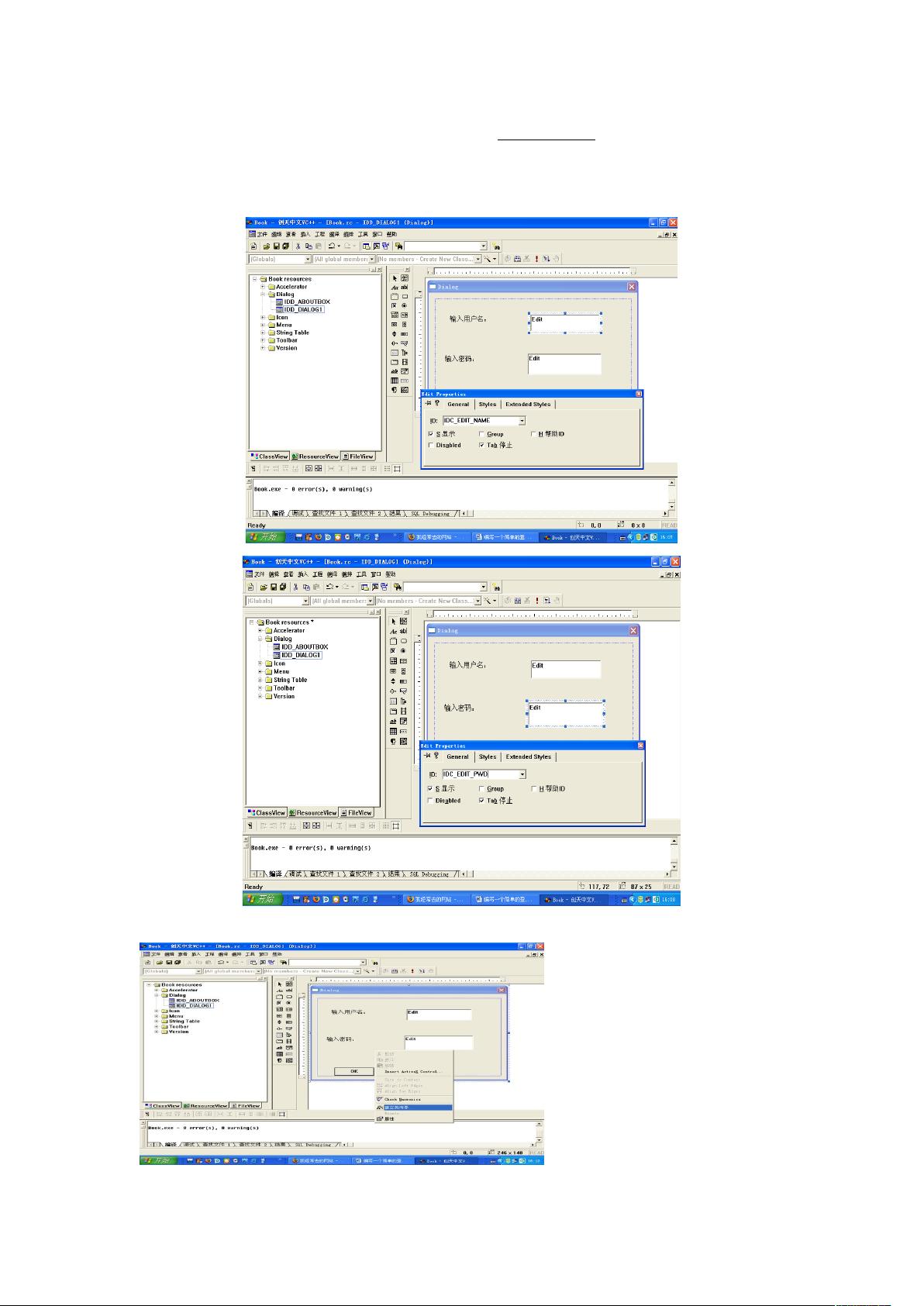使用MFC创建简单登录对话框教程
"MFC创建简单登录对话框教程"
这篇教程介绍了如何使用Microsoft Foundation Class (MFC) 库在Visual C++ 6.0环境下创建一个基本的登录对话框。MFC是微软提供的一个C++类库,它封装了Windows API,使得开发者能够更方便地构建Windows应用程序。
1. 首先,打开VC++6.0,通过菜单选择“文件”->“新建”,然后在“工程”中选择MFC AppWizard(exe)。在此过程中,你需要指定工程的保存位置并命名工程。
2. 接下来,选择“单个文档”模式,可以直接点击“完成”以生成默认的工程结构。完成后,你会看到工程的主界面。
3. 为了添加登录对话框,首先点击工具栏中的“!”按钮进行编译运行,确保没有问题。然后,在ResourceView中,右键点击“Dialog”,选择“Insert Dialog”来创建一个新的对话框资源。
4. 在新对话框中,调整窗口大小,添加两个静态文本框(用于显示“输入用户名:”和“输入密码:”)和两个文本编辑框(供用户输入用户名和密码)。记住,要分别为这些控件设置唯一的ID。
5. 对于静态文本框,可以通过右键点击并修改属性中的“标题”来设定显示的文字。对于文本编辑框,可以更改其ID以方便后续编程,例如将IDC_EDIT1改为IDC_EDIT_NAME,IDC_EDIT2改为IDC_EDIT_PWD。
6. 为了处理对话框的行为,需要为其创建一个新的类。通过右键点击对话框并在弹出菜单中选择“建立类向导”。在向导中,选择“创建新类”,并命名为CDlg_login,保持默认的基类和对话框ID不变。
7. 完成类创建后,依然在类向导中,选择“成员变量”选项。这一步是为了在对话框类中添加与控件关联的成员变量。对每个文本编辑框,如IDC_EDIT_NAME和IDC_EDIT_PWD,添加对应的成员变量,例如m_login_name和m_login_pwd,以便在代码中访问和操作这些控件。
至此,你已经完成了MFC登录对话框的基本构建。接下来,你可能需要实现对话框的逻辑,包括处理用户的输入、验证用户名和密码,以及在验证成功后显示主窗体。这通常涉及到重写对话框类的DoDataExchange()函数来交换数据,以及OnOK()或OnInitDialog()等消息处理函数来实现业务逻辑。
MFC提供了一种结构化的方法来开发Windows应用程序,它简化了窗口、控件和消息处理的创建和管理。通过以上步骤,你已经掌握了如何在MFC中创建一个简单的登录对话框,为进一步学习和开发更复杂的MFC应用奠定了基础。
点击了解资源详情
点击了解资源详情
点击了解资源详情
2012-05-12 上传
2013-11-15 上传
2013-08-07 上传
2021-10-08 上传
254 浏览量
2010-12-15 上传
yichenjing1314
- 粉丝: 2
- 资源: 23
最新资源
- WordPress作为新闻管理面板的实现指南
- NPC_Generator:使用Ruby打造的游戏角色生成器
- MATLAB实现变邻域搜索算法源码解析
- 探索C++并行编程:使用INTEL TBB的项目实践
- 玫枫跟打器:网页版五笔打字工具,提升macOS打字效率
- 萨尔塔·阿萨尔·希塔斯:SATINDER项目解析
- 掌握变邻域搜索算法:MATLAB代码实践
- saaraansh: 简化法律文档,打破语言障碍的智能应用
- 探索牛角交友盲盒系统:PHP开源交友平台的新选择
- 探索Nullfactory-SSRSExtensions: 强化SQL Server报告服务
- Lotide:一套JavaScript实用工具库的深度解析
- 利用Aurelia 2脚手架搭建新项目的快速指南
- 变邻域搜索算法Matlab实现教程
- 实战指南:构建高效ES+Redis+MySQL架构解决方案
- GitHub Pages入门模板快速启动指南
- NeonClock遗产版:包名更迭与应用更新